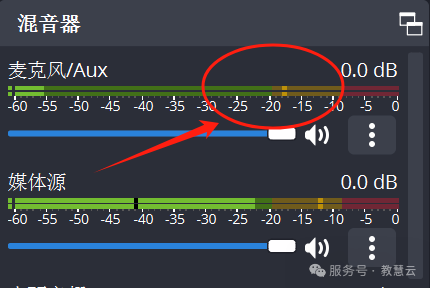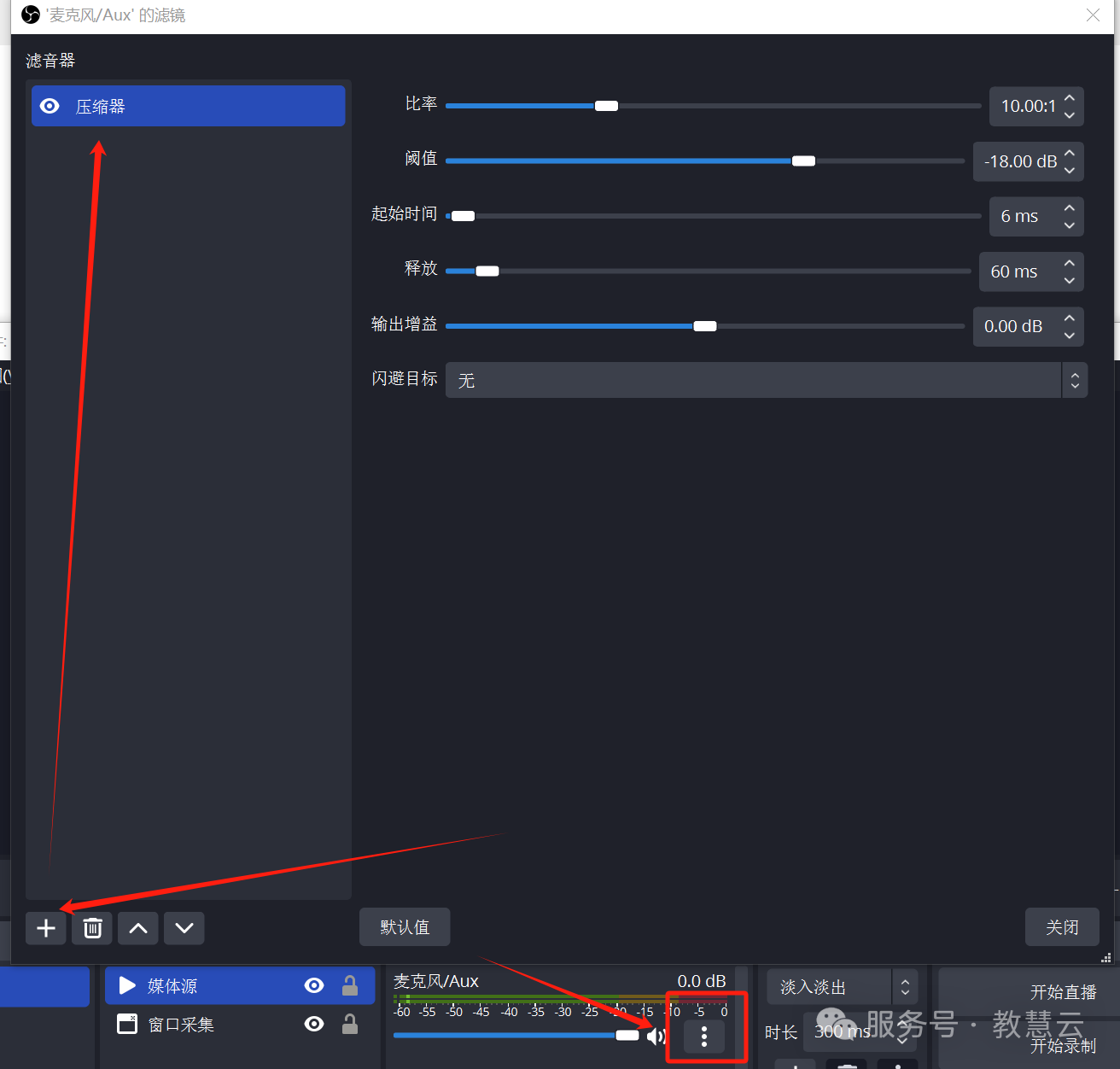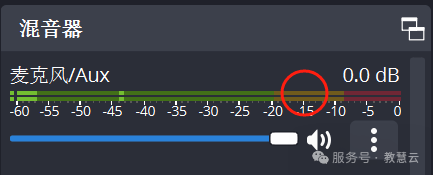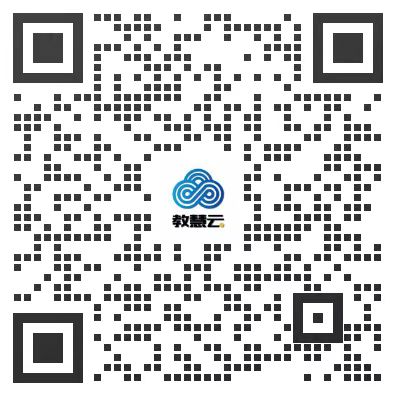< 返回新闻公共列表
OBS | 稳定麦克风说话音量的设置方法
发布时间:2025-05-22 08:04:32
在直播过程中,人声音量忽大忽小会极大影响观众的观看体验。其实,OBS 软件自带的压缩器声音滤镜,就是解决这一问题的有效工具。为麦克风添加压缩器滤镜后,能显著平衡人声音量,让声音输出更加稳定流畅,从而提升观众的视听享受。
| 使用方法
第一步,合理设置麦克风音量。正常讲话时,需确保麦克风动态条处于绿色或黄色区域(尽量靠近绿色),避免进入红色警示区域,为后续调整奠定良好基础。
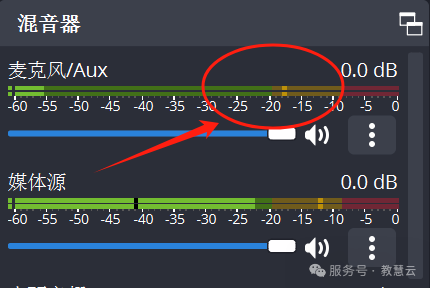
第二步,添加压缩器滤镜。完成音量初步调节后,即可为麦克风添加压缩器滤镜,具体操作可参照相关图示指引。
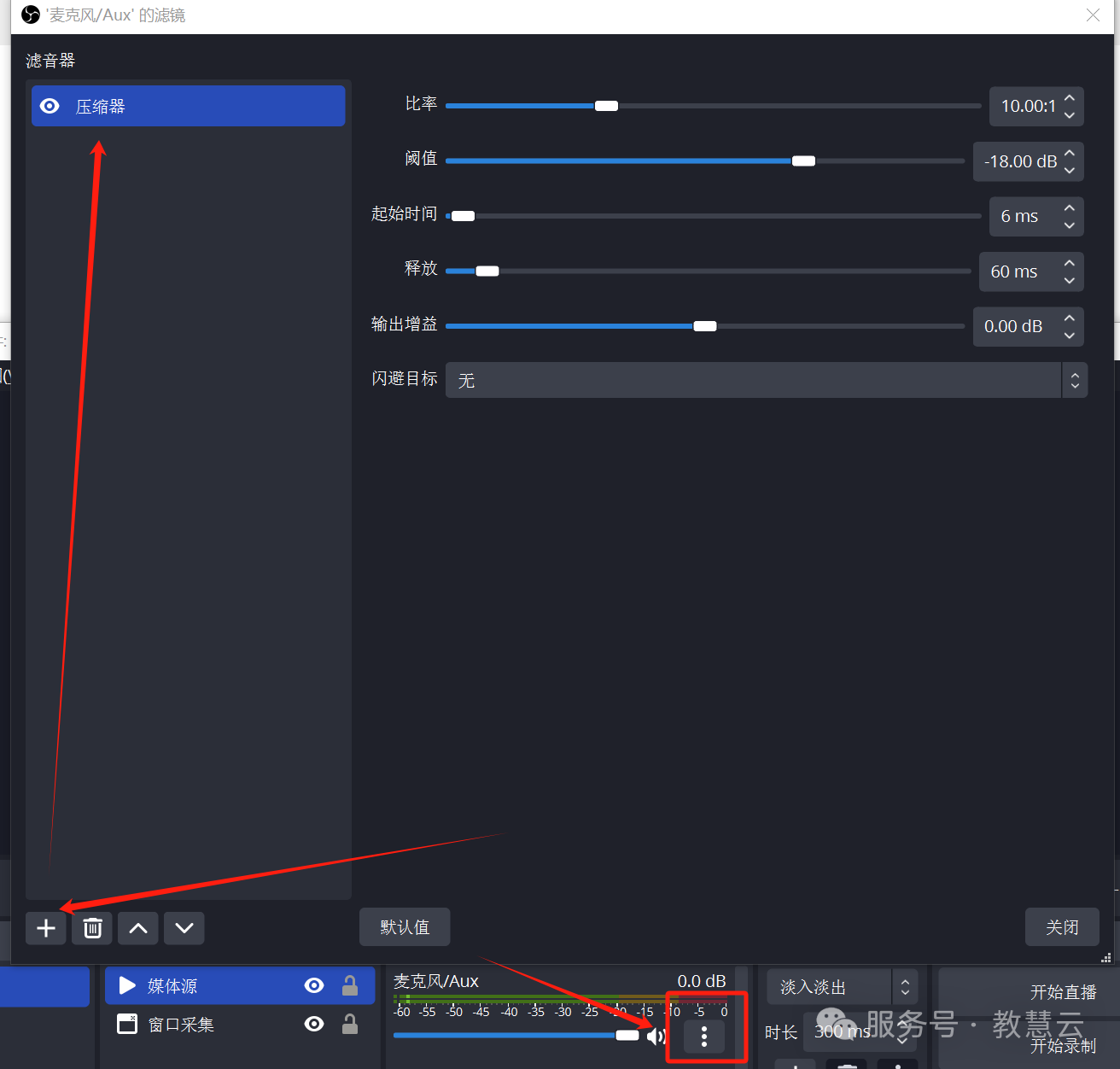
第三步,精细调节参数。滤镜添加完毕,需对压缩器的局部参数进行调整,以实现最佳音频效果。
| 压缩器运作原理简介
压缩器滤镜的运作逻辑并不复杂。它能在适当提升整体音量的同时,精准降低过高音量,以此维持声音的动态平衡,有效消除音量波动,为观众带来更舒适的收听体验。
比率:过高音量的压缩(降低)比率
阈值:超过设定阈值的音量,将被压缩(降低)
起始时间:检测到高音量后,多快的速度开始压缩
释放:启动压缩(降低)音量后,多久关闭
输出增益:对音量整体进行增益(加音量)
避免来源:请暂时忽略改设置
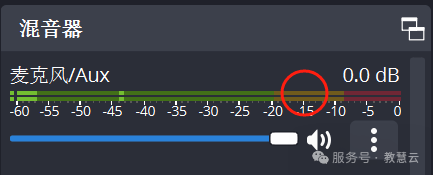
我们可以将阈值设置在 -15 至 -10dB 之间。这样,当说话音量超出该范围,压缩功能便会自动启动。压缩比率既可以采用默认值,也能通过实时监听进行个性化调整。关于输出增益,建议在 0dB 至 20dB 区间内适度提升。优先调节麦克风自身音量,再根据实际情况调整输出增益,这样能有效应对说话声音过小(如偶尔远离麦克风)的情况。至于起始时间和释放参数,若没有特殊需求,默认设置即可,当然也可根据个人偏好进行微调。掌握上述麦克风音量平衡设置方法,相信能助力你的直播音质更上一层楼,为观众带来优质的视听享受!
×